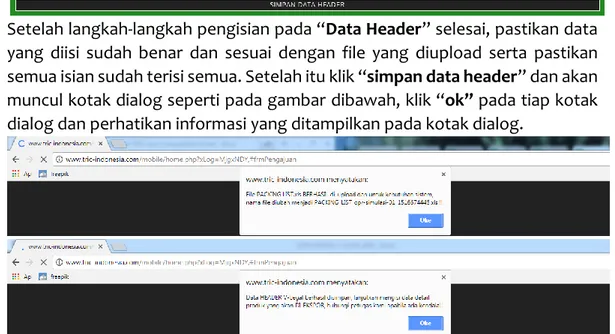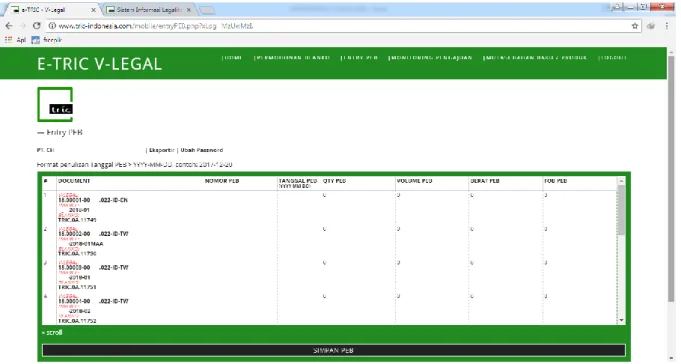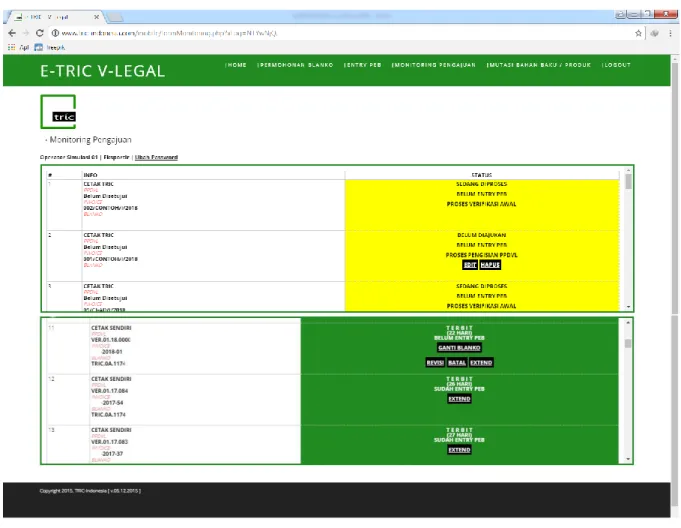User Manual
e-TRIC
DAFTAR ISI
DAFTAR ISI ... ii
BAB I ... 1
PENGENALAN e-TRIC1 BAB II ... 3
MENU HOME & PENGAJUAN V-LEGAL ... 3
BAB III ... 13 PERMOHONAN BLANKO ... 13 BAB IV ... 15 ENTRY PEB ... 15 BAB V ... 16 MONITORING PENGAJUAN ... 16 BAB VI ... 21
MUTASI BAHAN BAKU / PRODUK ... 21
BAB I
PENGENALAN e-TRIC
e-TRIC merupakan suatu sistem informasi yang dibangun untuk memudahkan dalam menjalankan proses penerbitan V-Legal. e-TRIC dapat diakses oleh Mitra TRIC khususnya Mitra yang melakukan aktifitas Ekspor dan sudah melakukan kontrak jasa penerbitan dokumen V-Legal dengan TRIC.
Buku manual penggunaan e-TRIC ini diperuntukan bagi Mitra TRIC yang telah
mendapatkan username dan password untuk mengakses apliaksi e-TRIC serta melakukan
pencetakan dokumen V-Legal sendiri (self-print).
Kegiatan yang dapat dilakukan oleh Mitra TRIC pada aplikasi e-TRIC antara lain:
a. Permohonan Penerbitan Dokumen V-Legal.
Untuk mendapatkan dokumen V-Legal, Mitra TRIC dapat melakukan Permohonan Penerbitan Dokumen V-Legal secara online dengan mengisi data-data yang dibutuhkan serta melakukan upload dokumen Invoice, Packing List, dan Foto Produk melalui e-TRIC.
b. Monitoring Permohonan Penerbitan Dokumen V-Legal
Untuk mengetahui status permohonan dokumen V-Legal yang sedang diajukan melalui e-TRIC.
c. Mengentry realisasi dokumen Pemberitahun Ekspor Barang (PEB)
Untuk melaporkan penggunaan Dokumen V-Legal yang telah diterbitkan dengan menginputkan nomor PEB (Mitra TRIC wajib melaporkan PEB realisasi ekspor maksimal 30 hari setelah dokumen V-Legal diterbitkan).
d. Memperbaharui Dokumen Laporan Mutasi Kayu (LMK).
Untuk melakukan pembaharuan persediaan (stock) bahan baku dan produk, Mitra TRIC wajib meng-upload dokumen LMK sehingga stock neraca persediaan bahan baku dan produk Mitra TRIC selalu terupdate yang nantinya akan digunakan sebagai bahan persetujuan penerbitan Dokumen V-Legal. Upload dokumen LMK wajib dilakukan paling lambat tanggal 10 bulan berikutnya dari periode bulan pelaporan LMK. Contoh : Laporan Mutasi Kayu periode bulan Februari 2018 paling lambat diupload pada tanggal 10 Maret 2018.
e. Permohonan Buku Blanko V-Legal
Untuk menambahkan persediaan blanko V-Legal yang akan digunakan untuk mencetak dokumen V-Legal. Pencetakan dokumen V-Legal dapat dilakukan melalui 2 mekanisme, yaitu:
1. Pencetakan dokumen V-Legal dilakukan di Kantor TRIC
Dokumen V-Legal dicetak di kantor TRIC , kemudian Mitra TRIC dapat mengambil dokumen tersebut di kantor TRIC terdekat.
2. Pencetakan dokumen V-Legal dilakukan di kantor Mitra TRIC
Dokumen V-Legal dicetak secara sendiri oleh Mitra TRIC pada kertas Blanko V-Legal bernomor seri yang didistribuskan oleh TRIC. Distribusi Dokumen Blanko V-Legal ke Mitra TRIC disesuaikan dengan permintaan yang diajukan oleh Mitra TRIC dengan mempertimbangkan frekuensi ekspor.
Beberapa hal yang harus diperhatikan sebelum menggunakan aplikasi e-TRIC adalah : a. Mitra TRIC hanya dapat mengakses aplikasi e-TRIC setelah memiliki username dan
password yang telah diberikan oleh TRIC. Username dan Password tersebut digunakan untuk mengakses account masing-masing Mitra TRIC.
b. Setiap input data dengan jenis angka dan memiliki desimal (misal : 3423.4234), maka tanda yang digunakan untuk memisahkan angka desimal adalah tanda titik (.).
c. Dalam pengisian kolom harus menggunakan Bahasa Inggris, termasuk untuk Deskripsi Produk baik yang diupload maupun yang diinput secara langsung.
d. Ukuran file/dokumen yang dapat diupload di sistem maksimal berukuran600 KB untuk setiap file/dokumen.
e. Jenis file/dokumen yang dapat diupload di sistem berupa file/dokumen dalam bentuk
jpg, jpeg, png, doc, docx, xls dan xlsx.
f. Tidak menggunakan tanda atau simbol-simbol lain seperti apostrov (‘) pada penamaan file/dokumen.
BAB II
MENU HOME& PENGAJUAN V-LEGAL
Untuk Melakukan Permohonan Penerbitan dokumen V-Legal secara online dapat dilakukan dengan login terlebih dahulu melalui website TRIC (www.tric-indonesia.com) menggunakan browser pada PC/Laptop (seperti Google Chrome, Mozila Firefox, Safari atau Internet Explorer) atau via aplikasi e-TRIC yang dapat diinstal pada Smartphone Android.Keterangan :
Aplikasi e-TRIC dapat didownload pada Google Play atau melalui website TRIC (www.tric-indonesia.com) dibagian menu “Login”. Letak link download aplikasi e-TRIC terdapat dibawah menu industri.
Tekan menu “Eksportir” untuk masuk account masing-masing. Setelah klik menu
Eksportir, Mitra TRIC harus mengisi username dan password yang telah diberikan dan
mengisi verification code yang berupa angka, verification code tersebut berubah setiap tampilan layar statis selama 60 detik. Tekan “Login” pada menu yang tersedia atau tombol enter jika telah selesai melakukan pengisian dan akan langsung masuk pada menu Home, seperti gambar diatas.
Halaman Home
Halaman “Home” merupakan halaman utama yang akan muncul setelah login, di dalam halaman “Home” terdapat tampilan default Home Operator berisi antara lain :
2. Reminder Upload File Rekapitulasi
Mitra TRIC dapat mengupload file rekapitulasi LMK, rekapitulasi SKSHH dan rekapitulasi PEB pada halaman ini. Ketiga dokumen/file ini wajib dilaporkan kepada TRIC apabila akan melakukan penambahan bahan baku/produk, pelaporan hasil produksi, dan pelaporan penjualan saat akhir bulan. Mitra TRIC tidak dapat melakukan pengajuan dokumen V-Legal sebelum melakukan upload file tersebut setelah tanggal 10 pada bulan berikutnya.
Contoh : Sampai dengan tanggal 15 Februari 2018 diketahui bahwa Mitra TRIC belum melakukan upload dokumen/file rekapitulasi LMK, rekapitulasi SKSHH dan rekapitulasi PEB bulan Januari 2018. Oleh karena itu Mitra TRIC tidak dapat melakukan pengajuan dokumen V-Legal dan wajib melakukan upload dokumen/file rekapitulasi LMK, rekapitulasi SKSHH dan rekapitulasi PEB.
3. Identitas Operator
Merupakan Identitas Mitra TRIC dan Statusnya, sebagaimana dicontohkan dalam gambar yaitu Nama Operator : Simulasi-01 dan statusnya adalah Operator Industri.
4. Kotak Informasi
Kotak informasi ini disediakan sebagai informasi ketika terdapat fitur/menu baru.
5. Informasi Stock Bahan Baku dan Stok Produk (hanya ditampilkan untuk industri)
Berisi informasi jumlah stock bahan baku dan stock produk terakhir yang dimiliki oleh Mitra TRIC, khususnya Industri. Stock yang ditampilkan di e-TRIC adalah jumlah stock yang telah diverifikasi oleh Petugas Penanggung Jawab V-Legal TRIC berdasarkan data Laporan Mutasi Kayu (LMK), Rekapitulasi Penerimaan Bahan Baku/ Rekap Penerimaan Dokumen Sah Hasil Hutan Kayu (Rekap SKSHHK) dan Rekap Penjualan dalam Negeri maupun Ekspor (Rekap PEB) yang telah diupload dan disampaikan kepada TRIC.
Informasi Stock Bahan Baku dan Stock Produk tersebut dimaksudkan sebagai sarana pemberitahuan dan pengingat stock yang dimiliki Mitra TRIC sebagai pertimbangan dalam melakukan permohonan V-Legal.
6. Kuota
Kuota merupakan nilai estimasi volume produk yang dapat diekspor oleh Mitra TRIC. Nilai Kuota akan terupdate apabila terdapat aktifitas penerimaan/penambahan/ pengurangan Stock Bahan Baku dan Stock Produk Jadi. Apabila pengajuan penerbitan Dokumen V-Legal memiliki volume yang lebih besar daripada kuota yang dimiliki (yang ditunjukkan dengan indikator warna MERAH), maka Permohonan Penerbitan Dokumen V-Legal tidak dapat diproses.
7. Pengingat/Reminder jumlah Stock Blanko yang dimiliki Mitra TRIC
Merupakan fasilitas pengingat kepada Mitra TRIC tentang informasi jumlah stock Blanko V-Legal yang tersedia di Mitra TRIC.
8. Kolom “Pengajuan V-Legal”
Merupakan menu yang digunakan untuk melakukan Permohonan penerbitan dokumen V-Legal. Ada beberapa hal yang perlu diperhatikan dan dipersiapkan untuk mengisi pengajuan V-Legal. Langkah-langkah yang harus diperhatikan dapat dilihat pada gambar dan penjelasan dibawah ini.
1. Mengisi Halaman “Data Header V-Legal”
a. Nomor Invoice
Nomor invoice harus unik, artinya nomor invoice harus terdiri dari alfa numerik serta harus sesuai dengan invoice yang dibuat dan diupload. Pastikan dalam penulisan nomor invoice tidak ada tanda apostrov (‘). Selain itu nomor invoice
a b c d e f g h j i
hanya dapat digunakan satu kali dan tidak dapat digunakan lagi apabila nomor tersebut pernah digunakan.
b. Cetak Oleh Eksportir ?
Pada kolom tersebut, terdapat 2 Pilihan apakah dokumen akan dicetak di kantor Mitra TRIC atau di cetak di Kantor TRIC.
Pilih “Ya” apabila Pencetakan dokumen V-Legal akan dilakukan di tempat Mitra TRIC dengan menggunakan blanko V-Legal bernomor yang telah didistribusikan oleh TRIC. Apabila dipilih “Ya” maka akan keluar kolom pilihan nomor blanko, lalu pilih nomor blanko yang akan digunakan (sebaiknya pilih nomor blanko secara berurutan)
Pilih “Tidak” apabila dokumen V-Legal akan dicetak di kantor TRIC, yang kemudian dapat diambil secara langsung oleh Mitra TRIC.
c. Pelabuhan Muat
Pengisian kolom pelabuhan muat, diisi dengan mengetik nama pelabuhan muat sesuai dengan rencana ekspor. Rekomendasi nama-nama pelabuhan muat yang ada di seluruh Indonesia akan muncul otomatis / auto complete
sesuai dengan database yang ada di e-TRIC. Pilih Nama Pelabuhan Muat sesuai dengan rencana ekspor yang ada.
d. Negara & Pelabuhan Bongkar
Pengisian kolom Negara & Pelabuhan Bongkar dilakukan dengan mengetik nama Negara tujuan dan atau pelabuhan bongkar terlebih dahulu. e-TRIC akan memberikan rekomendasi secara otomatis / auto complete sesuai dengan nama negara dan pelabuhan bongkar yang telah diketik. Pilih negara & pelabuhan yang telah direncanakan.
e. Sarana Transportasi
Pengisian dilakukan dengan memilih sarana transportasi yang digunakan untuk kegiatan ekspor. Klik “pilih sarana transportasi” maka akan muncul 3 pilihan yaitu Kapal Laut, Kendaraan Darat, dan Pesawat Udara. Pilihlah sarana transportasi sesuai dengan rencana ekspor yang akan dilakukan.
f. Lokasi Stuffing
Pengisian lokasi stuffing dilakukan secara detail dan lengkap dengan minimal penulisan sebanyak 25 karakter.
g. Upload File PACKING LIST, INVOICE dan FOTO PRODUK
Packing List adalah dokumen yang berisi uraian keterangan barang yang akan
diekspor dengan informasi yang tedapat didalamanya antara lain volume, nettweight, grossweight, dan jumlah unit barang ekspor dan juga terdapat informasi jenis material serta kode HS barang ekspor.
Invoice merupakan dokumen yang berisi informasi tentang alamat importir,
Foto Produk berisi foto baranga ekspor sesuai dengan invoice dan packinglist yang ada.
Dokumen Packing List, Invoice dan foto produk dapat dijadikan dalam satu file untuk mempermudah proses upload. Format dokumen Packing List dan Invoice disusun sesusai dengan format yang telah dimiliki oleh Mitra TRIC sesuai dengan kebutuhannya masing-masing.
Barang yang akan diekspor yang tercantum dalam invoice dan packinglist sudah di kelompokkan per kode HS. Serta perlu diperhatikan juga tanggal invoice, penulisan invoice, alamat importir, pelabuhan bongkar dan pelabuhan muat.
Dalam langkah ini, Mitra TRIC harus mengupload dokumen pendukung ekspor berupa packing list, invoice, maupun foto produk dilakukan dengan Klik “Pilih File” pada kolom Upload File untuk mengambil dokumen yang akan diupload. Pilih File yang telah dibuat sesuai dengan data data yang telah diisi sebelumnya lalu klik “open”. Hal yang perlu diperhatikan sebelum mengupload dokumen yaitu ukuran file maksimal 600KB, dan dalam bentuk jpg, jpeg, xls, xlsx, doc dan docx, dan hindari penulisan file dengan tanda apostrov (‘).
h. Simpan Data Header
Setelah langkah-langkah pengisian pada “Data Header” selesai, pastikan data yang diisi sudah benar dan sesuai dengan file yang diupload serta pastikan semua isian sudah terisi semua. Setelah itu klik “simpan data header” dan akan muncul kotak dialog seperti pada gambar dibawah, klik “ok” pada tiap kotak dialog dan perhatikan informasi yang ditampilkan pada kotak dialog.
Halaman “Data Detail V-Legal” muncul setelah menyimpan data header. “Data Detail V-Legal” berisi kolom untuk mengisi HS Code, Uraian Barang, Jenis Kayu dan Negara Panen.
a. No. HS
Untuk mendapatkan HS Code, ketik nomor HS pada kolom “No. HS” sesuai dengan kode HS jenis produk yang akan diekspor. Sistem akan menampilkan nomor HS yang tersedia di database. Panduan HS Code yang wajib FLEGT/V-Legal atau yang tidak wajib FLEGT/V-FLEGT/V-Legal terdapat di menu download halaman Home paling utama sebelum melakukan log-in dengan nama file “Daftar kode HS wajib dan tidak wajib FLEGT atau V-Legal”.
b. Uraian Barang
Isikan nama/deskripsi/jenis produk yang akan diekspor sesuai dengan nama/deskripsi/jenis produk yang terdapat pada dokumen Invoice dan Packing List rencana ekspor pada kolom uraian barang. Dalam pengisian nama/deskripsi/jenis produk wajib menggunakan bahasa Inggris.
c. Jenis Kayu a b c d e f g
Klik dan Ketik nama Jenis Kayu/Nama Ilmiah sesuai Jenis Kayu yang digunakan sebagai bahan baku produk yang akan diekspor. Sistem akan menampilkan jenis Kayu yang dilengkapi dengan Nama Ilmiah yang tersedia di database, kemudian klik jenis kayu yang sesuai. Ulangi di kolom berikutnya jika Jenis Kayu yang digunakan lebih dari satu.
d. Negara Panen
Klik dan Ketik Nama negara asal bahan baku kayu yang digunakan untuk ekspor. Sistem akan menampilkan nama-nama negara panen yang tersedia di database, kemudian pilih nama negara yang sesuai. Jumlah negara panen diisi berdasarkan jumlah Jenis kayu yang digunakan.
e. Simpan Data Produk
Klik “simpan data produk” ketika selesai mengisi produk, agar data barang yang akan di ekspor dapat tersimpan.
f. Uraian Produk
Uraian produk akan muncul setelah menekan klik pada “simpan data produk”. Jika uraian barang lebih dari 1, maka lakukan pengisian kembali seperti pada point (a-e). Jika ada kesalahan dalam pengisian produk , “klik” pada ikon silang disebelah uraian produk. Uraian produk akan hilang dan Mitra TRIC harus mengulangi pengisian seperti pada point (a-e).
g. Send PPDVL
Send PPDVL di “klik” ketika selesai melakukan pengisian barang yang akan di ekspor sesuai invoice dan packinglist yang dibuat dan diupload. Pastikan data yang diisi sudah sesuai dan benar. Kotak dialog akan muncul setelah klik “send PPDVL” seperti pada gambar dan tekan “ok”, perhatikan informasi yang ditampilkan pada kotak dialog. Kemudian akan kembali ke tampilan home setelah aktivitas selesai.
BAB III
PERMOHONAN BLANKO
Permohonan Blanko dilakukan untuk menambah stok Blanko yang ada pada Mitra TRIC, seperti pada gambara. Jumlah Buku Blanko
Diisi banyaknya jumlah buku yang diinginkan. I buku berisi 5 set blanko V-Legal. 1 set blanko V-Legal terdiri dari 7 lembar dengan peruntukan Dokumen V-Legal sesuai aturan yang ada (Buyer, Competent Authority, Custom at Destination, KemenLHK, LVLK, Eksportir dan Bea Cukai). Setiap lembar blanko dilengkapi dengan nomor blanko di bagian belakangnya. .
b. Jumlah Buku Lampiran
Diisi banyaknya jumlah buku lampiran yang diinginkan. Sama seperti blanko, 1 buku lampiran berisi 5 set blanko V-Legal yang terdiri dari 7 lembar lampiran. Lembar lampiran memiliki tanda lampiran disetiap lembarnya.
c. Alamat Tujuan
Diisi alamat tujuan pengiriman blanko secara lengkap beserta kode pos dan nomor telepon yang bisa dihubungi.
a b c d e f
d. Upload Form Permohonan Blanko
Form permohonan blanko dapat di download melalui halaman home sebelum login. Isi form permohonan blanko sesuai dengan kebutuhan lalu berikan tanda tangan dan cap. Setelah itu scan form tersebut dan simpan dalam bentuk file jpg atau doc/docx. e. Kirim Permohonan
Klik “kirim permohonan” ketika semua telah terisi, pastikan jumlah buku blanko bernomor, maupun buku lampiran sesuai dengan form permohonan blanko yang diupload dan pastikan alamat yang telah diisi benar dan lengkap.
f. Status Distribusi Blanko
Status Distribusi Blanko dapat dilihat melalui menu “Permohonan Blanko”. Lalu akan muncul tabel di bawah. Pada tabel tersebut terdapat informasi mengenai tanggal pengajuan blanko, jumlah blanko, jumlah lampiran dan status blanko. Status blanko bisa menunjukkan belum disetujui, disetujui dan tidak disetujui.
Belum disetujui : status ini akan berubah setelah bagian Penanggung jawab V-Legal menyetujui atau tidak menyetujui
Disetujui : status ini berarti bahwa permohonan blanko telah disetujui dan stok
blanko yang ada di aplikasi e-TRIC akan bertambah
Tidak disetujui : status ini berarti bahwa permohonan blanko tidak disetujui dikarenakan adanya ketidaksesuaian antara isian permohonan di aplikasi dengan form permohonan yang diupload atau permintaan blanko yang terlalu banyak. Apabila permohonan blanko tidak disetujui, maka Mitra TRIC dapat mengulangi pengisian permohonan seperti pada poin a – e atau menghubungi petugas V-Legal.
BAB IV
ENTRY PEB
Berdasarkan aturan Penerbitan Dokumen V-Legal, Mitra TRIC diwajibkan untuk melakukan pelaporan PEB untuk dokumen V-Legal yang telah terbit maksimal 30 hari. Pelaporan PEB tersebut telah tersedia pada aplikasi e-TRIC dengan adanya menu “Entry PEB” yang dapat diakses pada Halaman Home Operator. Tampilan menu Entry PEB dapat dilihat seperti gambar berikut.Tabel tersebut berisi informasi tentang nomor V-legal yang telah terbit berikut nomor invoice dan nomor blanko. Mitra TRIC wajib mengisi informasi yang tersedia pada menu “Entry PEB” untuk setiap V-Legal yang telah terbit PEB.
BAB V
MONITORING PENGAJUAN
Menu monitoring V-Legal merupakan fasilitas untuk memudahkan Mitra TRIC dalam memantau status permohonan penerbitan dokumen V-Legal. Berikut tampilan halaman “Monitoring Pengajuan”.Gambar diatas menunjukkan tampilan halaman “Monitoring Pengajuan”. Terdapat 3 kolom yang menampilkan informasi diantaranya sebagai berikut :
- Nomor : menunjukkan urutan pengajuan permohonan dokumen V-Legal
- Info : berisi informasi pencetakan, nomor invoice, tanggal pengajuan dan nomor blanko yang digunakan
- Status : berisi informasi tahapan proses penerbitan dokumen dan informasi apakah invoice tersebut sudah dilakukan entry PEB atau belum.
1.
Status “Belum Diajukan” berarti bahwa Mitra TRIC belum melakukan pengiriman pengajuan V-Legal (send PPDVL) kepada TRIC. Selama belum dikirimkan, Mitra TRIC masih dapat menambah atau menghapus pengajuan tersebut.
Status “Belum Entry PEB” berarti bahwa pengajuan invoice tersebut belum terbit dokumen V-Legal dan belum ada dokumen PEB.
Status “Proses Pengisian PPDVL” berarti bahwa pengajuan sedang dalam tahap pengisian data oleh Mitra TRIC.
2.
Status “Sedang Diproses” dan menunjukkan proses “verifikasi awal” berarti bahwa pengajuan V-Legal sudah diterima dan sedang dilakukan pengerjaan oleh tim V-Legal.
3.
Status “Sedang Diproses” dan menunjukkan proses “verifikasi teknis” berarti bahwa pengajuan V-legal sedang diverifikasi oleh penanggung jawab legal. Penanggung jawab Legal yang akan memutuskan Dokumen V-Legal dapat diterbitkan atau tidak.
Status “Sedang Diproses” dan menunjukkan proses “verifikasi akhir” berarti bahwa data pengajuan V-Legal sudah siap untuk dikirimkan ke Sistem Informasi Legalitas Kayu (SILK) milik Kementerian Lingkungan Hidup dan Kehutanan untuk mendapatkan nomor V-Legal dan dokumen V-Legal.
5.
Kolom akan berubah berwarna hijau dan status akan berubah menjadi “Terbit” berarti bahwa Dokumen V-Legal telah terbit. Mitra TRIC harus mengecek email yang telah didaftarkan untuk mengunduh dokumen V-Legal yang telah dikirimkan oleh TRIC melalui fasiltitas auto-email. Auto-email
berisi link untuk mendownload dokumen V-Legal yang telah siap untuk cetak. Dibawah status “Terbit” terdapat keterangan masa V-Legal terbit dan keterangan entry PEB.
Pada halaman ini Mitra TRIC juga dapat melakukan kegiatan sebagai berikut :
Ganti Blanko : Apabila terdapat kerusakan blanko (sobek, basah,
kesalahan cetak, dsb), Mitra TRIC dapat mengakses link tersebut.
Revisi : Link revisi dapat diakses apabila Dokumen V-Legal tersebut
belum digunakan untuk pengurusan PEB dan atau waktu terbit dokumen V-Legal tidak lebih atau sama dengan 30 hari.
Mitra TRIC dapat melakukan revisi apabila isi dokumen berubah (diantranya : POD, POL, Nama/Alamat Consignee, Volume, Amount, Nettweight, Uraian barang, Penambahan Material, dsb. (kecuali untuk Nomor Invoice). Pada saat melakukan revisi, MITRA TRIC harus memenuhi syarat yang ada pada halaman revisi dan mengupload syarat tersebut agar proses revisi dapat dilakukan.
Batal : Sama seperti link revisi, link batal ini dapat diakses hanya apabila Dokumen V-Legal yang akan dibatalkan belum digunakan untuk pengurusan PEB dan atau waktu terbit dokumen V-Legal tidak lebih dari atau sama dengan 30 hari sejak diterbitkan.
Mitra TRIC dapat melakukan pembatalan apabila buyer membatalkan transaksi atau tidak kunjung dilakukan stuffing dan kemungkinan batal lainnya. Mitra TRIC harus memenuhi syarat pada halaman batal dan mengupload
syarat tersebut agar proses pembatalan dapat dilakukan.
Extend : Mitra TRIC dapat melakukan extend (perpanjangan) masa
berlaku dokumen V-Legal apabila terjadi kejadian diluar kuasa (force majeur) setelah barang ekspor telah berangkat dari pelabuhan pemberangkatan/pabean. Perpanjangan Dokumen V-Legal dapat dilakukan untuk waktu
perpanjangan maksimal 2 bulan dari batas akhir masa berlaku Dokumen V-Legal sebelumya (yang diperpanjang). 6.
Status tersebut artinya bahwa Mitra TRIC tidak dapat melakukan revisi selain perpanjangan masa aktif V-Legal.
BAB VI
MUTASI BAHAN BAKU / PRODUK
Mutasi bahan baku dan produk merupakan salah satu hal penting bagi Mitra TRIC ketika akan melakukan ekspor. Mutasi bahan baku dan produk menjadi bahan pengambilan keputusan apakah Dokumen V-Legal dapat diterbitkan atau tidak.Mitra TRIC dapat mengupload file penambahan bahan baku/produk pada halaman ini. File ini dilaporkan apabila akan melakukan penambahan bahan baku / produk sebelum akhir bulan (harian atau mingguan).
Tampilan halaman Mutasi Bahan Baku / Produk dapat dilihat seperti pada gambar.
Keterangan :
Bulan : kolom ini diisi sesuai bulan apa yang akan di update
Tahun : diisi tahun yang akan di update
PENUTUP
Manual book ini dibuat agar memudahkan Mitra TRIC dalam menggunakan aplikasi e-TRIC. Apabila Mitra TRIC memiliki pertanyaan lebih lanjut dapat menghubungi kontak TRIC sebagai berikut :Tel. 0274 – 2800914
0274 – 487862
081 110 151 41 (Jepara)